Windows Defender Hatası Açılmıyor Nasıl Onarılır
Windows Sorun Giderme Sorun Giderme Kılavuzu / / August 05, 2021
Bu kılavuzda nedenlerini tartışacağız Windows Defender Hatası açılmasına izin vermeyen olaylar. Bir Windows PC kullanıyorsanız, o zaman bahse girerim tanınmış firmalardan bir tür Anti-virüs programı kullanıyorsunuzdur. Ancak, bu uygulamalar oldukça maliyetlidir ve çoğu zaman kullanıcılar bunu karşılayamayabilir. Bu nedenle, virüsleri ve kötü amaçlı yazılımları ezmek için Microsoft'un bir Anti-virüs mekanizması olan kendi Windows Defender programı vardır. Yüklemenize gerek yok. İşletim sistemiyle birlikte yerleşik olarak gelir ve ücretsizdir. Bu nedenle birçok Windows kullanıcısı, bilgisayarlarında Windows Defender'ı çalıştırmayı seçer. Oldukça yetenekli bir programdır ve diğer ticari anti-virüs uygulamaları ile karşılaştırıldığında oldukça verimlidir.
Ancak, bazı kullanıcılar Defender'ın bir hata gösterdiğinden ve Windows PC'yi açmadığından şikayet ediyor. Herhangi bir güvenlik hizmeti olmadan kimsenin bir bilgisayarı kullanması mümkün değildir. Ayrıca, sorunu çözmek için birkaç sorun giderme yöntemi koydum. Bunlar, kolayca uygulayabileceğiniz basit geçici çözümlerdir. Öyleyse, kılavuzu inceleyip sorunu çözelim.
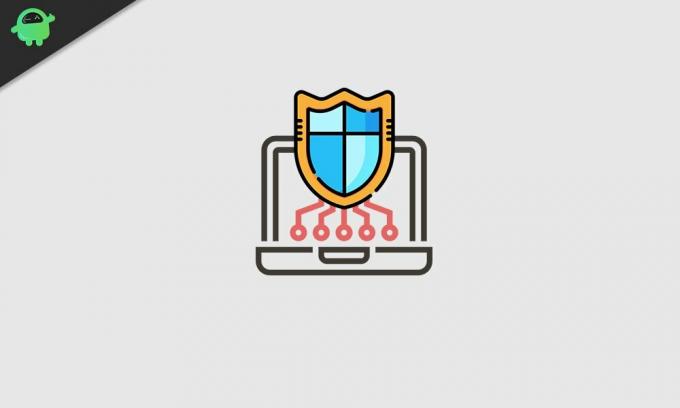
İçindekiler
- 1 Windows Defender Hatasının Olmasının Nedenleri
-
2 Windows Defender Hatası Nasıl Onarılır: Açılmıyor
- 2.1 3. taraf Anti-virüs programını kaldırın
- 2.2 Güvenlik Merkezi Hizmetini Etkinleştir
- 2.3 PC Sistem Yazılımınızı Güncelleyin
- 2.4 Bozuk Sistem Dosyasını Tara
- 2.5 Windows Defender Hatasını Düzeltmek için Seçmeli Başlangıç'ı Deneyin
- 2.6 Grup İlkesinde Değişiklikler Yapın
- 2.7 Windows Kayıt Defterini Değiştirin
Windows Defender Hatasının Olmasının Nedenleri
- Üçüncü Taraf Anti-virüs aktif olarak çalışıyor
- Kayıt Defterinde Yolsuzluk
- Sistem yazılımında hata
- Bozuk sistem dosyaları
- Grup ilkesi ayarları Windows Defender'ın çalışmasına izin vermiyor
Birisinin Windows Defender ile ilgili bir hata mesajı görmesinin başlıca nedenleri bunlardır.
Windows Defender Hatası Nasıl Onarılır: Açılmıyor
Artık sorunun nedenini bildiğimize göre, bunu çözme zamanı. İşte izlemeniz gereken çeşitli sorunları giderin. Yine de her düzeltmeyi yapmanız gerekmez. Bir yöntem işe yaramazsa, diğerlerini seçin.
3'ü kaldırınrd-party Anti-virüs programı
Bilgisayarınız halihazırda herhangi bir virüsten koruma yazılımı üzerinde çalışıyorsa, Windows Defender, eskisini kaldırmazsanız ve Defender'ı Windows'un varsayılan anti-virüs mekanizması yapmazsanız PC.
- Git Kontrol Paneli (kolay erişim için Arama kutusuna yazın)
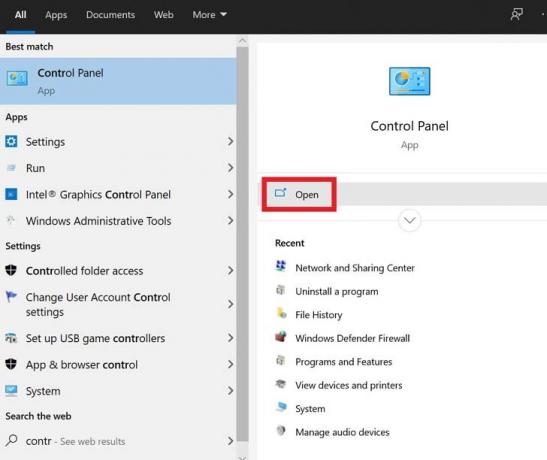
- Tıklayın Açık
- Sonra tıklayın Programlar ve Özellikler

- Virüsten koruma programını bulana kadar bilgisayarınızda yüklü uygulamalar listesinde aşağı kaydırın.
- Vurgulamak için uygulamaya tıklayın> vurguladıktan sonra sağ tıklayın

- Bir seçenek görmelisin kaldır / değiştir. Üstüne tıkla
Güvenlik Merkezi Hizmetini Etkinleştir
Windows Defender'ın çalışması için etkinleştirmeniz gereken Microsoft yapılandırma hizmetlerinden biridir.
- Basın Kazan +R klavyedeki tuşlar Çalıştırmak konsol.
- tip services.msc > basın Giriş.
- Çeşitli hizmetlerin uzun bir listesini göreceksiniz
- Aramalısın Güvenlik Merkezi
- Bulduğunuzda üzerine sağ tıklayın> tıklayın Tekrar başlat
Şimdi, Windows Defender'ın etkin olup olmadığını kontrol edin.
PC Sistem Yazılımınızı Güncelleyin
Belki de Windows PC'niz, Windows Defender'ın çalışmamasına neden olan bazı ciddi hatalarla karşılaşıyor. Bu nedenle, Microsoft, sistem yazılımının önceki kurulumundaki hatayı düzeltmek için düzeltmeyi yayınlayabilir. Ardından, mevcut en son güncellemeyi yüklediğinizden emin olmalısınız.
- Arama kutusuna yazın Güncellemeler
- Tıklayın Açık açık Güncellemeleri kontrol et
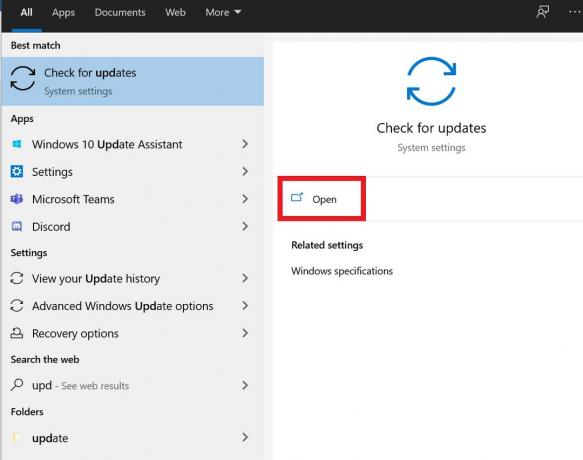
- Artık Windows PC, yüklenebilecek en son yazılım güncellemesini kontrol edecektir.

- İnternet erişimi varsa, sistem güncelleme kurulum sürecini kendi başına başlatacaktır.

- İşlemin bitmesini bekleyin ve ardından bilgisayarı manuel olarak yeniden başlatabilirsiniz.
Windows Defender bir sistem yazılımı hatası nedeniyle açılmıyorsa, bu şimdi düzeltilmelidir.
Bozuk Sistem Dosyasını Tara
Bazı bozuk bilgilere sahip herhangi bir sistem dosyası varsa, bu, Windows Defender güvenlik hizmetleri dahil olmak üzere diğer uygulamaların ve hizmetlerin işlevselliğini etkileyebilir.
Bu tür bozuk dosyaları kontrol etmek için, SFC olarak da bilinen Sistem Dosyası Denetleyicisi'ni kullanmanız gerekir. Windows işletim sisteminde bulunan yerleşik bir araçtır. Eh komut istemiyle erişilebilir. En iyi şey, bu programın bozuk dosyaları tespit ettikten sonra onları geri yüklemeye çalışmasıdır.
- Tür cmd arama kutusunda> tıklayın Açık
- Komut istemi türü başlattığında sfc / scannow

- Enter tuşuna basın
Bozuk dosyalar için algılama ve geri yükleme işlemi devam ederken bir süre bekleyin. Tarama bittiğinde, Windows Defender'ın şimdi etkin olup olmadığını kontrol edin.
Windows Defender Hatasını Düzeltmek için Seçmeli Başlangıç'ı Deneyin
Bu sorun giderme oldukça basittir. Arka planda çalışan diğer üçüncü taraf uygulamalar dışında bilgisayarınızı yeniden başlatmanız gerekir.
- Basın Kazan + R > yazın msconfig
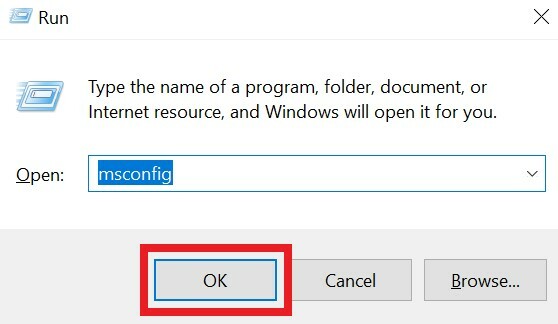
- İçinde Genel sekme, radyo düğmesini tıklayın Seçmeli başlangıç

- Yanındaki kutunun işaretini kaldırın Başlangıç öğelerini yükle.
- Tıkla Hizmetler sekme
- Yanındaki onay işaretini işaretleyin. Bütün Microsoft Servisleri'ni gizle seçenek

- Sonra tıklayın Hepsini etkisiz hale getir
- İşlemi bitirmek için Tamam'a tıklayın ve bilgisayarınızı yeniden başlatın.
Grup İlkesinde Değişiklikler Yapın
Daha önce bahsettiğim gibi, grup ilkesi kısıtlamaları Windows Defender'ı etkileyebilir ve açılmasına izin vermeyebilir. Yani, bunu da düzeltmemiz gerekiyor.
- Basın Kazan + R anahtarlar> tür msconfig > enter tuşuna basın
- Yerel Grup İlkesi Düzenleyicisi arayüzünü göreceksiniz,
- Sol tarafta şuraya gidin: Bilgisayar Yapılandırması> Yönetim Şablonu
- Sonra şuraya git Windows Bileşenleri> Windows Defender Virüsten Koruma.
- Çift tıklayın Windows Defender Virüsten Koruma'yı kapatın.
- Ardından, radyo düğmesini seçin Ayarlanmamış
- Sonra bitirmek için tıklayın Uygulamak> tıklayın tamam
Windows Kayıt Defterini Değiştirin
Kayıt defterinde, Kayıt Defterine erişerek düzeltebileceğimiz bazı bozulmalar olabilir.
- Basın Kazan + R run uygulamasını başlatmak için
- Regedit yazın> Enter'a basın
- Şimdi bu yolu takip edin ve aşağıdaki sırayla klasörleri açmak için tıklayın.
HKEY_LOCAL_MACHINE \ SOFTWARE \ Policies \ Microsoft \ Windows Defender
- Windows Defender'ın altında anahtarı arayın DisableAntiSpyware
- Orada değilse, o zaman sağ tık boş alanda> seçin Yeni > DWORD (32 bit) değeri.
- Yı kur Değer verisi 0'a kadar. (mevcut anahtara veya yeni oluşturduğunuz anahtara)
Bitirdikten sonra, gidip Windows Defender'ın şimdi etkin olup olmadığını veya hatanın devam edip etmediğini kontrol edin. Sorun, bozuk bir kayıt defteriyle ilgiliyse, bu işlem bunu düzeltmelidir.
Dolayısıyla, bunlar, Windows Defender hatası meydana geldiğinde sorunu mutlaka çözmesi gereken tüm sorun giderme yöntemleridir ve Windows PC'nizde etkinleştirilmez. Bu yöntemleri deneyin ve sizin için neyin işe yaradığını bana bildirin. Herhangi bir şüpheniz varsa, yorumlar bölümünde bana bildirin.
Sonraki Oku,
- Windows ve macOS için YouTube Klavye Kısayolları listesi
- Zoom Meeting Uygulamasını Bilgisayarınızda Kullanma
- Emotet Kötü Amaçlı Yazılım: Bilgisayarınızın Etkilenip Etkilenmediğini Kontrol Etme
Swayam, Bilgisayar Uygulamalarında Yüksek Lisans Derecesine sahip profesyonel bir teknoloji blog yazarıdır ve ayrıca Android geliştirme konusunda deneyime sahiptir. Stok Android işletim sisteminin sadık bir hayranıdır.Teknolojik blog yazmanın yanı sıra oyun oynamayı, seyahat etmeyi ve gitar çalmayı / öğretmeyi seviyor.

![Mi Mix 2 için MIUI 11.0.2.0 China Stable ROM'u indirin [V11.0.2.0.PDECNXM]](/f/2baa47585583d9fe871103307170703b.jpg?width=288&height=384)

